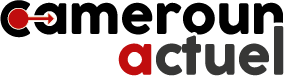Par défaut, iPowerShell vous permet d’exécuter des commandes (cmdlets) via sa console. Pour exécuter un script, vous pouvez créer un fichier notepad contenant le code du script, l’enregistrer avec une extension .ps1 et l’exécuter via la console PowerShell. Vous pouvez également coller directement le script dans la console pour l’exécuter.
Cependant, si c’est la première fois que vous exécutez un script via PowerShell, vous rencontrerez l’erreur « Running script is disabled ». Par défaut, l’exécution de scripts sur PowerShell est désactivée par mesure de sécurité afin d’empêcher les scripts malveillants de s’exécuter sur votre système. Nous vous présentons ici les deux façons d’activer la politique d’exécution des scripts sur Windows PowerShell.
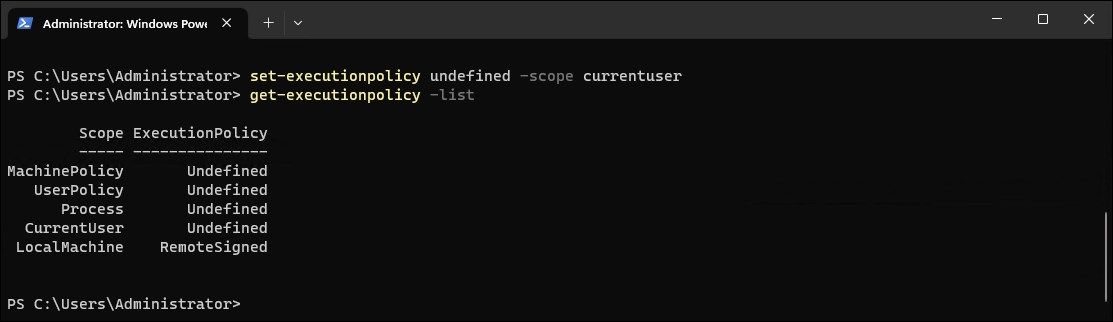
Vous pouvez utiliser une cmdlet PowerShell pour obtenir votre politique d’exécution actuelle. Connaître votre politique d’exécution actuelle est nécessaire pour savoir si vous avez besoin d’un changement de politique ou non.
Pour obtenir votre politique d’exécution actuelle pour l’utilisateur actuel :
- Ouvrez Windows PowerShell en tant qu’administrateur.
- Tapez la commande suivante dans la console PowerShell et appuyez sur Entrée :
get-executionpolicy - Étant donné que vous avez rencontré une erreur lors de l’exécution du script, le résultat sera probablement le suivant Restreint comme votre politique d’exécution actuelle.
- Si vous avez besoin d’afficher la politique d’exécution pour toutes les portées prises en charge :
get-executionpolicy -list
Vous devrez changer la politique d’exécution en RemoteSigned pour exécuter des scripts locaux sans erreur. Vous pouvez modifier la politique d’exécution à partir de l’application Paramètres et de PowerShell.
Vous pouvez modifier et définir la politique d’exécution de PowerShell sur RemoteSigned à l’aide de l’application Paramètres. Tout ce que vous avez à faire est de modifier les paramètres PowerShell dans la section des développeurs pour changer la politique d’exécution afin d’activer l’exécution des scripts PowerShell.
Pour modifier la politique d’exécution à l’aide de l’application Paramètres :
- Appuyer sur Win + I pour ouvrir Settings.
- Ouvrir le Vie privée et sécurité dans le volet gauche.
- Ensuite, cliquez sur Pour les développeurs.
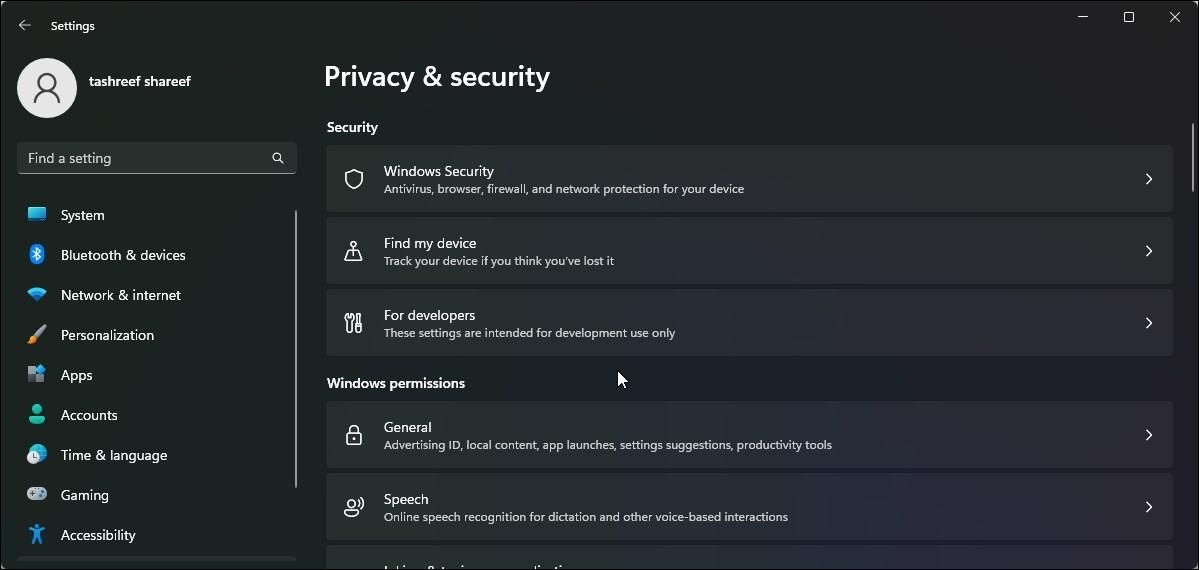
- Cliquez pour agrandir la page PowerShell section.
- Basculer l’interrupteur sur modifier la politique d’exécution pour permettre aux scripts PowerShell locaux de s’exécuter sans signature – Exiger la signature pour les scripts distants.
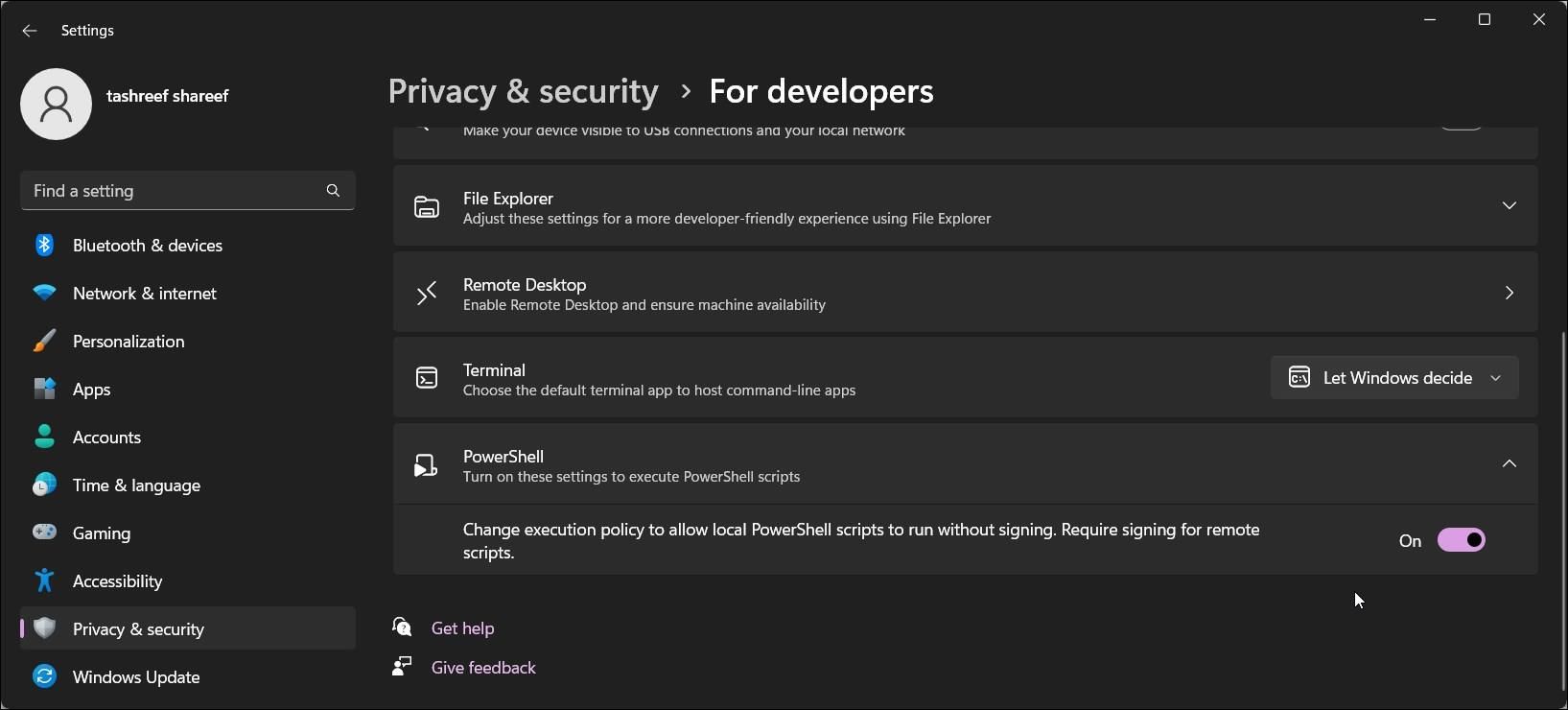
- Une fois cela fait, ouvrez PowerShell, tapez get executionpolicy, et appuyez sur Entrer. La politique d’exécution pour l’utilisateur actuel est maintenant définie comme suit RemoteSigned.
- Si vous devez désactiver la politique d’exécution, activez le commutateur PowerShell et définissez-le sur Désactivé.
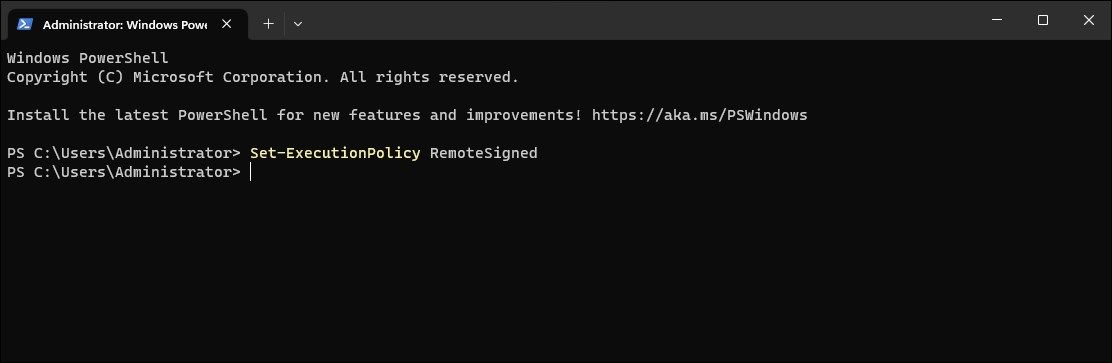
Vous pouvez utiliser une cmdlet…